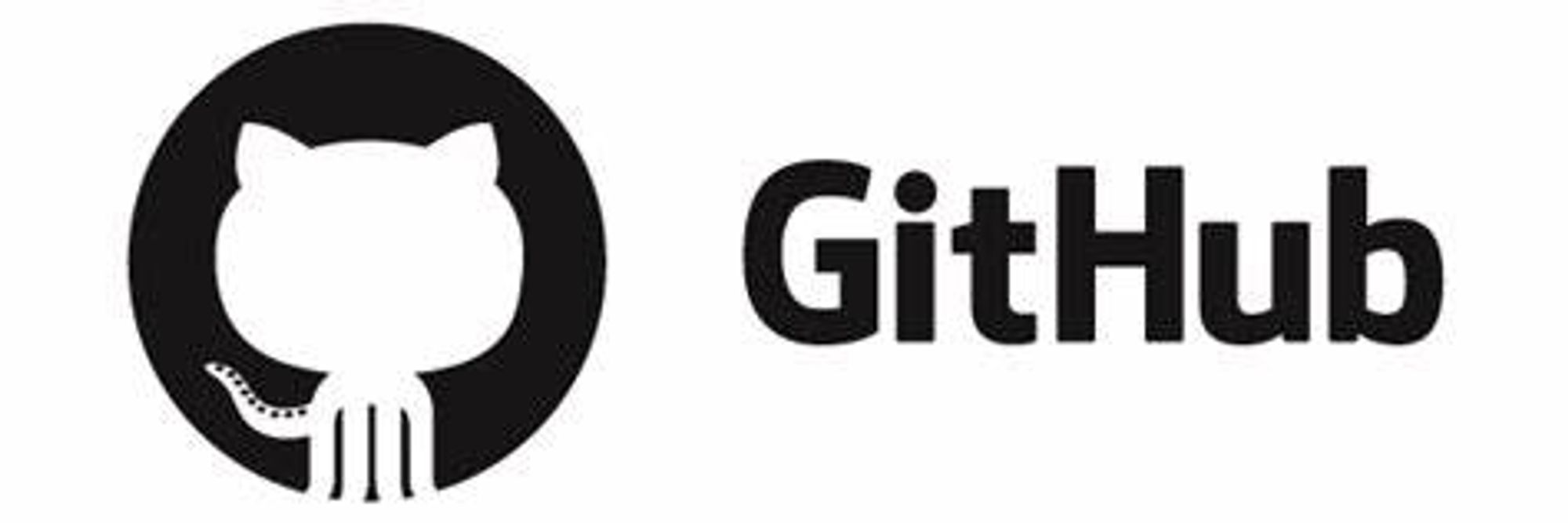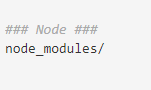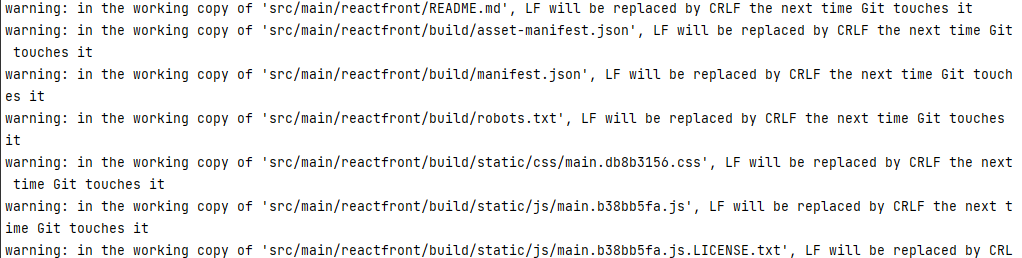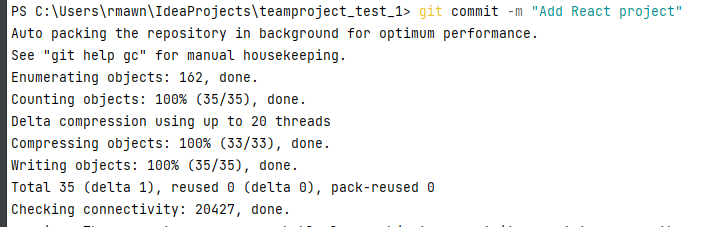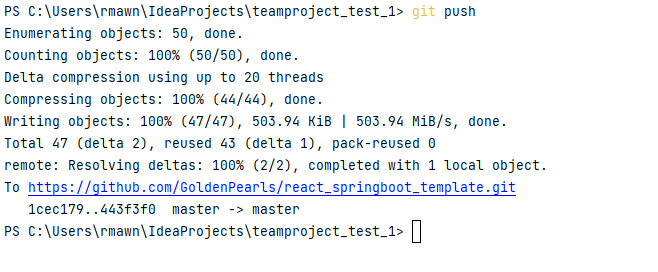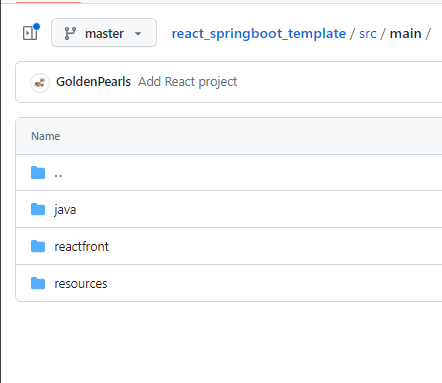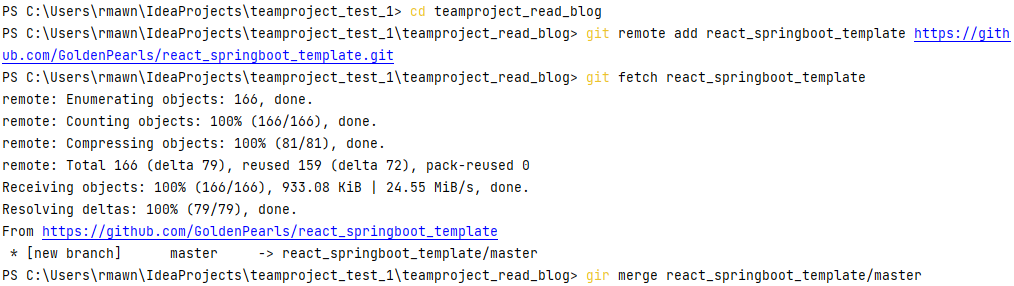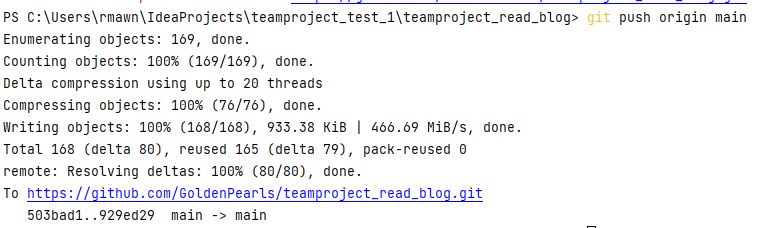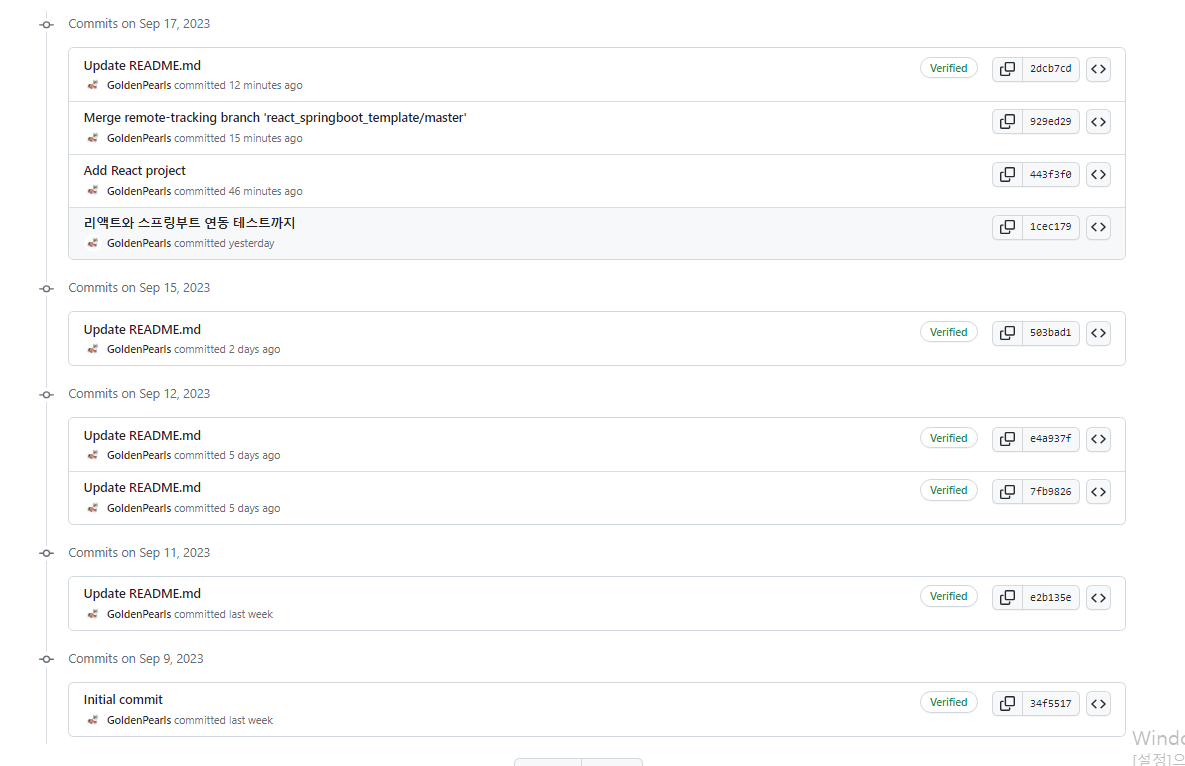| icon |
|---|
person-chalkboard |
프로젝트를 하면서 팀 공통 템플릿을 만들면서 알게 된 github 사용법 등을 정리해봤다 그 이후 계속 추가예정이고 팀 프로젝트 끝나면 1부터 10까지 정리해야겠다
- 리액트와 스프링부트를 같이 연결한 것을 올리는데 리액트 파일만 제외가 됐다.
- 그래서 일부 파일만 올리는 것을 하려다가… 무수한 개행 문자 에러를 만나게 됨
node/module은 올리면 에러가 난다. 그렇기 때문에 제외 시켜줘야 함
- 제 1안 : 관련 프로젝트 파일 내
.gitgnore에 들어가서 수정
아무 위치에나 사진과 같이 추가 후 저장
- 제 2안 : 명령어로 제거
- 그 후 일부 파일만 올리기 위해 add
- warning이지만 큰 문제 없다 함
- 그냥 무시하거나 이 명령어 쓰면 됨
- 그 후 commit 하고 push
- 문제 없이 추가됨
- node-moudules의 경우
npm install패키지 설치
node_modules/는 Node.js 프로젝트에서 의존성 패키지들이 설치되는 디렉토리- 이 디렉토리는 일반적으로 Git에 포함되지 않습니다. 왜냐하면 의존성 패키지들은
package.json파일에서 관리되기 때문에, 다른 개발자나 서버에서 프로젝트를 클론한 후npm install또는yarn install명령을 통해 의존성 패키지들을 설치 가능
git add 명령을 실행할 때 나오는 경고 메시지는 여러 원인에 따라 발생할 수 있습니다. 대표적으로는 다음과 같은 경우들이 있습니다:
- 대용량 파일: Git은 대용량 파일(일반적으로 100MB 이상)에 대해서 경고 메시지를 보냅니다. 이러한 대용량 파일을 관리하기 위해서는 Git LFS를 사용하는 것이 좋습니다.
- 개행 문자: Windows와 Unix 계열 시스템(리눅스, 맥)은 파일의 끝에 사용하는 개행 문자가 다릅니다. 이로 인해 발생하는 문제를 경고하는 메시지가 나올 수 있습니다.
- .gitignore:
.gitignore파일에 명시되어 있지 않고 추적되지 않은 파일들에 대한 경고가 나올 수 있습니다.
-
경고 메시지를 숨김: 경고 메시지가 너무 많고, 실제 문제가 되지 않을 경우에는 경고 메시지를 숨기고 싶을 수 있습니다. 이 경우 아래와 같이
-no-warn옵션을 추가할 수 있습니다. (하지만, 이는 모든 경고 메시지를 숨기기 때문에 문제가 발생할 여지가 있습니다.)cssCopy code git add --no-warn src/main/reactfront/
-
원인 파악 및 해결: 경고 메시지를 직접 읽고 원인을 파악한 뒤에 그 원인을 해결하는 것이 가장 좋은 방법입니다. 예를 들어, 대용량 파일에 대한 경고가 나오면 해당 파일을 **
.gitignore**에 추가하거나, Git LFS를 사용하여 처리할 수 있습니다. -
개행 문자 처리: 개행 문자 관련 경고의 경우, Git 설정을 통해 자동으로 변환되게 설정할 수 있습니다:
arduinoCopy code git config --global core.autocrlf true
.gitignore파일은 Git에서 추적하지 않아야 할 파일 및 디렉토리를 지정- 리액트 프로젝트의 경우, 기본적으로 생성되는
.gitignore파일에는node_modules/등의 디렉토리가 포함되어 있어 이 디렉토리의 파일들은 Git에 포함되지 않습니다. 프로젝트 루트 또는 리액트 폴더 내에.gitignore파일이 있는지 확인하고 해당 파일 내용을 점검할 것
- Git 저장소는
git init을 실행한 디렉토리를 기준으로 하위 디렉토리 및 파일들을 추적한다. - 리액트 프로젝트 내에서 별도로
git init을 실행했을 경우, 리액트 프로젝트만 별도의 Git 저장소로 인식되어 상위 폴더의 Git에서는 무시될 수 있다. - 이 경우, 리액트 프로젝트 디렉토리 내에
.git디렉토리가 있는지 확인하고, 필요에 따라 삭제한 후 상위 디렉토리에서 다시 Git 명령을 실행할 것
- 리액트 파일을 변경한 후
git add와git commit명령을 실행하지 않았다면, 해당 변경사항은 커밋되지 않음 - 변경사항이 제대로 커밋되었는지 확인하려면
git status명령을 사용하여 변경된 파일 목록을 확인할 수 있다.
- 프로젝트 루트 디렉토리에서
git status명령을 실행하여 현재 Git의 상태를 확인 - 리액트 프로젝트 폴더 내에
.git디렉토리가 있는지 확인하고, 있다면 삭제 - 프로젝트 루트에서
git add .명령을 실행하여 모든 변경사항을 스테이징 영역에 추가 git commit -m "Add React files"명령으로 변경사항을 커밋git push명령으로 변경사항을 깃허브에 푸시
- 일단 내가 완성본을 넣을 레포지토리(레포1) 정하기
- 나는
teamproject_read_blog레포지토리를 완성본으로 하려고 한다. - git remote로
teamproject_read_blog을 불러오기
- 나는 이름 지정을 잊어서 그냥 레포지토리 이름 대로 저장이 됨
git remote add repo1 https://github.com/YourUsername/Repo1.git- 그 폴더로 이동 한다
cd teamproject_read_bloggit fetch를 해준다.
git fetch teamproject_read_blog- 로컬에 없기 때문에 위와 같은 것이 발생
- clone을 해줘야 함
- 그 후 폴더로 이동하고
remote해주기
cd teamproject_read_blog
git remote add react_springboot_template https://github.com/GoldenPearls/react_springboot_template.gitmerge해주기
- 첫 번 째 시도 그냥 merge 해주기
git merge react_springboot_template/master- 두 번째 시도 : --allow-unrelated-histories
- "refusing to merge unrelated histories"는 두 Git 저장소의 기록이 완전히 다르기 때문에 Git이 기본적으로 병합을 거부
git merge react_springboot_template/master --allow-unrelated-historiespush해주기
git push origin main- 결과 : 커밋도 잘 지키면서 합쳐짐
-
remote는 Git에서 원격 저장소를 참조하는 단축 이름 -
원격 저장소는 인터넷이나 네트워크 어딘가에 존재하는 저장소를 의미하며, 여러 사람이 협업할 때 동일한 프로젝트에 대한 변경 사항을 교환하기 위해 사용
-
예를 들어, GitHub에서 프로젝트를 클론(clone)하면, 기본적으로 zip 파일로 받으면 문제가 생긴거 clone하면 고쳐지는 경우가 많다(실제 경험담...)
프로젝트를 하면서 팀 공통 템플릿을 만들면서 알게 된 github 사용법 등을 정리해봤다 그 이후 계속 추가예정이고 팀 프로젝트 끝나면 1부터 10까지 정리해야겠다